Q.売掛・買掛金残高を変更する方法
得意先・仕入先登録画面内にある売掛・買掛金基準日残高は、登録後に締め処理を行うとマスクが掛かりますが変更は可能です。
※事前にバックアップをお取りください。
※買掛金基準日残高の変更は「販売王 販売・仕入・在庫」のみの操作となります。
A.売掛金残高の場合
1.ダイレクトメニューの「台帳」-「得意先登録」を開き、売掛基準日残高を変更したい得意先を表示させて、「販売/回収」タブをクリックします。

2.画面を表示した状態でキーボードの[Ctrl]+[Shift]+[F9]のキーを同時に押しますと、マスクが解除されて売掛金基準日残高の変更が可能となります。

3.売掛基準日残高の修正後に、画面左上部にあります[登録]ボタンをクリックして修正完了です。右上の[終了]ボタンをクリックして画面を閉じます。
4.修正した金額で正しく集計されるように再集計を行ないます。
ダイレクトメニューの「ファイル」-「データ更新」を開きます。
5.「再集計」タブをクリックし、「□得意先の再集計を行なう」にチェックを入れ、「□指定した得意先の最新売掛金残高を再集計する」にチェックを入れて、[得意先の指定]ボタンをクリックします。

6.手順1〜3で修正した仕入先の「対象」欄をクリックしてチェックを入れ、画面下部の[設定]ボタンをクリックします。
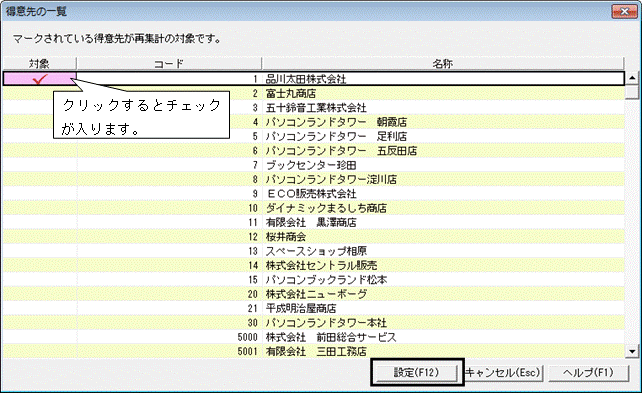
7.「データ更新」画面に戻りますので、画面下部の[開始]ボタンをクリックします。

8.確認メッセージが表示されますので、事前に取ったバックアップがあることを確認して、[はい]ボタンをクリックします。
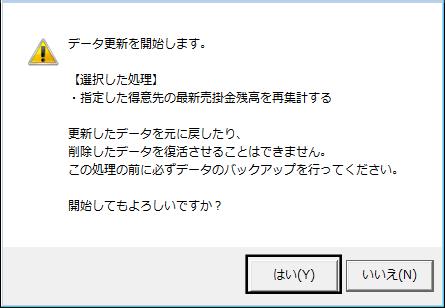
9.完了メッセージは[OK]で閉じます。

再集計後、修正された金額が正しく反映されているか集計表などでご確認ください。
B.買掛金残高の場合
1.ダイレクトメニューの「台帳」-「仕入先登録」を開き、買掛金基準日残高を変更したい仕入先を表示させて、「仕入/支払」タブをクリックします。
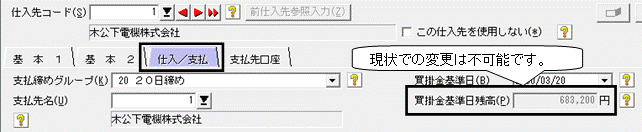
2.画面を表示した状態でキーボードの[Ctrl]+[Shift]+[F9]のキーを同時に押しますと、マスクが解除されて買掛金基準日残高の変更が可能となります。
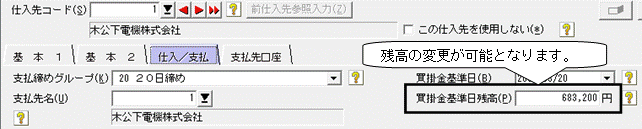
3.買掛金基準日残高の修正後に、画面左上部にあります[登録]ボタンをクリックして修正完了です。右上の[終了]ボタンをクリックして画面を閉じます。
4.修正した金額で正しく集計されるように再集計を行ないます。
ダイレクトメニューの「ファイル」-「データ更新」を開きます。
5.「再集計」タブをクリックし、「□仕入先の再集計を行なう」にチェックを入れ、「□指定した仕入先の最新買掛金残高を再集計する」にチェックを入れて、[仕入先の指定]ボタンをクリックします。
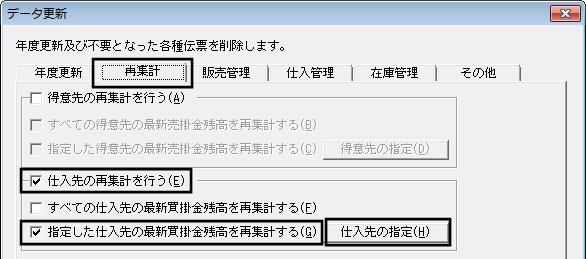
6.手順1〜3で修正した仕入先の「対象」欄をクリックしてチェックを入れ、画面下部の[設定]ボタンをクリックします。
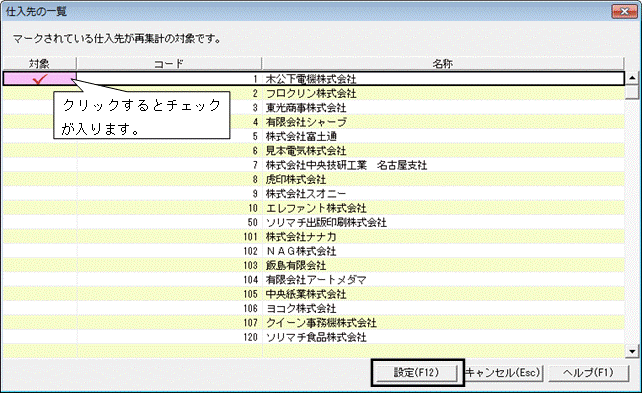
7.「データ更新」画面に戻りますので、画面下部の[開始]ボタンをクリックします。

8.確認メッセージが表示されますので、事前に取ったバックアップがあることを確認して、[はい]ボタンをクリックします。
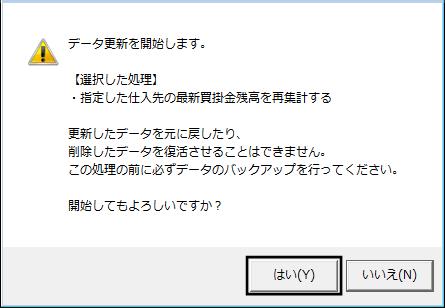
9.完了メッセージは[OK]で閉じます。

再集計後、修正された金額が正しく反映されているか集計表などでご確認ください。
